Az új fotósok számára az egyik legzavaróbb dolog a képméret, a felbontás és a nyomtatás megértése.
Ebben a cikkben tehát elmagyarázom, mit jelentenek ezek a kifejezések.
És megmutatom, hogyan lehet átméretezni a képeket attól függően, hogy mit akarsz velük kezdeni.
Kezdjük.
Mi a felbontás digitális fényképezőgépek?
Ha digitális fényképezőgépekről beszélünk, a felbontás a képérzékelő által előállított megapixelek számára vonatkozik.
Ez pedig általában megfelel a kamera részletességének. képes rögzíteni.
Tehát, ha a fényképezőgépe 20 megapixelt (gyakran 20 MP-nek írva) csomagol, akkor kevesebb részletet rögzít, mint egy 30 megapixeles fényképezőgép, ami viszont kevesebb részletet rögzít, mint egy 40 megapixeles fényképezőgép.
De mi is az a megapixel, valójában? És hogyan befolyásolja a fényképek nyomtatásának és megjelenítésének képességét?
Megapixelek és fotóméret

Technikailag a megapixel 1 048 576 képpont; a valóságban a fényképezőgépgyártók ezt a számot 1 000 000-re kerekítik, amikor megadják, hogy mekkora képet fog rögzíteni a fényképezőgép.
Tehát például a fényképezőgépem 14,6 megapixeles képeket készít, ami képenként körülbelül 14 600 000 képpont ( 14,6 x 1 000 000). Ez az információ nem árul el semmit a kép tényleges pixelméreteiről – csak a képet alkotó összes képpont számát közli.
A fényképezőgépem, mint a legtöbb DSLR fényképezőgép, képarányt rögzít 1.5. Tehát az arány, amely összehasonlítja a kép hosszú szélén lévő képpontok számát a kép rövid szélével, 3: 2.
Minden teljes méretű RAW-képem mérete 4672 x 3104 pixel. Tehát a képszélesség mentén lévő pixelek számának a képmagasságban levőkkel való szorzásával megkapjuk a képen lévő tényleges pixelek számát (4672 x 3104 = 14 501 888). Lehet, hogy te és én ezt 14,5 MP-nek hívjuk, de a fényképezőgép-gyártók ezt kerekítik, és 14,6 MP-es kamerának hívják.
A kép szélességét és magasságát fényképszerkesztő szoftverével ellenőrizheti. A Photoshop alkalmazásban megnyithatja a képét, majd válassza a Fájl > fájlfájlt, és válassza a Fájl információ > Kamera adatai lehetőséget. A fenti képen megjelenik az eredményül kapott információs párbeszédpanel.
Most már maga a pixel is egyetlen képelem – és céljaink szempontjából ez a legkisebb elem, amelyre a fényképét fel lehet osztani. A pixel csak egy szín lehet, és a fénykép több ezer képpontos rácsból áll, amelyek mindegyike a különböző színekből áll, amelyek együtt alkotják a képet.
Ezeket a képpontokat akkor tekintheti meg, ha kinyit egy fényképet, és addig nagyítja a képet, amíg egyetlen színtömböt nem lát (az alábbiak szerint). Ezen blokkok mindegyike egy pixel:
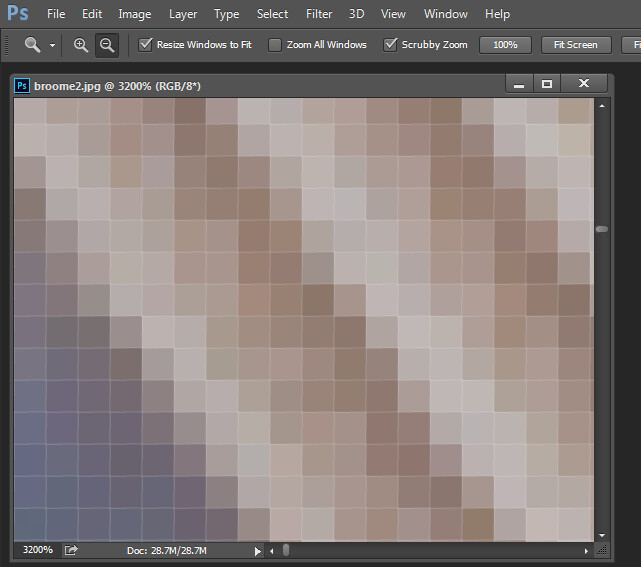
Miért fontos a méret nyomtatáskor
Kép nyomtatásakor találkozhat a PPI vagy pixel / hüvelyk. Ez szó szerint a kép egy hüvelyk hosszú sorában található pixelek számára utal.
A legtöbb nyomtatási szolgáltatás, sőt, a saját nyomtatója is, bizonyos képpont-sűrűségű képeket (PPI) igényel. képes olyan kinyomtatásra, amely jól néz ki (azaz sima színátmenetekkel, így nem láthatja az egyes képpontokat).
A tipikus nyomtatási PPI-értékek 150 és 300 PPI között mozognak, bár egyes csúcskategóriás magazinok 1200 képpontos képeket igényelhetnek.
Tehát például, ha 4 x 6 hüvelyk kép 300 PPI-nél, akkor szükség van egy fájlra, amelynek legalább 4 x 300 (1200) pixel van a rövid oldalán és 6 x 300 (1800) pixel a hosszú oldalán. Más szavakkal, legalább 1200 x 1800 képpont méretűnek kell lennie.
8 x 10 hüvelykes kép 300 PPI-vel történő nyomtatásához használja ugyanazt a matematikát:
Szorozza meg a a kinyomtatott kép szélessége és magassága hüvelykben 300 pixel. Az eredmény 2400 x 3000 képpont, ez a képfelbontás, amelyet 8 x 10 kép nyomtatásához 300 PPI-nél el kell készíteni.
Ezért, amikor képet vág és nyomtatáshoz méretez, akkor tudnia kell milyen PPI legyen a kép. A nyomtató kézikönyvének vagy a nyomtatási szolgáltatásnak képesnek kell lennie erre.
Az alábbiakban bemutatjuk az MpixPro.com webhely képernyőképét, amely bemutatja az optimális és minimális képméretet a szokásos nyomtatási mérethez. Nyomtatójuk 250 PPI-n adódik (de 100 PPI-képet képes kezelni), bár más szolgáltatások eltérőek lehetnek, ezért mindig ellenőrizze a képek előkészítése előtt.

Használja a szoftver vágás vagy átméretezés funkcióját a kép kívánt szélességre és magasságra, valamint kívánt PPI felbontás.
Itt egy 3000 x 2400 pixel méretűre vágott képet 72 PPI-ről 300 PPI-re állítanak, előkészítve a nyomtatást 300 PPI-nél.Nincs szükség újramintavételezésre, mivel a kép már a megfelelő méretekkel rendelkezik, és csak a felbontást kell módosítani. 
A Photoshop, mint más alkalmazások, szintén rögzített méretűre vágja a képet és felbontás, ha beírja a kívánt értékeket az opciósávba, amikor kiválasztotta a vágóeszközt (lásd alább). Ha a kép kisebb, mint a beírt méretek, akkor a kép az alapértelmezett újravételezési módszerrel megnövekszik. Bár általában nem tanácsos a képeket nagyítani, feltéve, hogy a kép már közel van a kívánt mérethez, a kissé nagyítás általában nem okoz érezhető minőségromlást.

A képernyő méretezése
Amikor a képek képernyőn való megjelenítéséhez sokkal kevesebb pixelre van szükség, mint a nyomtatáshoz.
Ennek oka, hogy a képpontok sűrűsége a képernyőn jóval kisebb, mint ami a nyomtatáshoz szükséges. Például egy tipikus monitor 1920 x 1080 pixel méretű; A monitor kitöltéséhez csak 1920 x 1080 pixel méretű képre van szükség. Nagyjából ugyanolyan méretű képre van szüksége, mint egy 4 x 6-os nyomtatáshoz 300 PPI-nél – az 1920 x 1080 pixeles kép mégis tökéletesen megjelenik egy 23 hüvelykes monitoron.